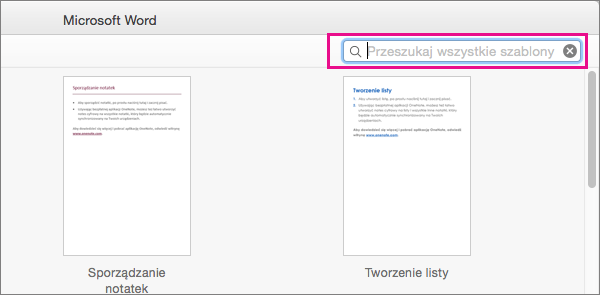Niezależnie od tego, czy chcesz utworzyć projekt książki dla szkoły, czy broszurę na wydarzenie, rozważ użycie szablonu broszury dostępnego w kolekcji szablonów publikowania. Szablony broszur można dostosować do swoich potrzeb. Aby uzyskać najlepsze wyniki, dostosuj szablon przed rozpoczęciem pisania projektu. W ten sposób oczyszczanie jest mniej pracy, jeśli tabele lub inne obiekty w dokumencie nie są w porządku.
Tworzenie broszury przy użyciu szablonu
-
Przejdź do pozycji Plik > Nowy.
-
Wpisz broszurę w polu wyszukiwania i wybierz ikonę wyszukiwania.
-
Po znalezieniu szablonu, którego chcesz użyć, zaznacz go i wybierz pozycję Utwórz.
-
Kliknij pozycję Plik > Zapisz kopię, aby zapisać broszurę.
Aby wydrukować broszurę, przejdź do pozycji Plik > Drukuj. Szablony broszur są zaprojektowane tak, aby upewnić się, że kolejność i orientacja strony będą poprawne, jeśli drukujesz je na obu stronach papieru, przerzucone wzdłuż krótkiej krawędzi.
Jeśli masz drukarkę dwustronną, po prostu wydrukuj dokument. Jeśli masz drukarkę jednostronną:
-
Przejdź do pozycji Plik > Drukuj.
-
Zmień ustawienie na Drukowanie ręczne po obu stronach.
-
Drukowanie z jednej strony.
-
Po wyświetleniu monitu wyjmij wydrukowane strony i włóż je z powrotem do zasobnika wprowadzania.
Ważne: Zanotuj stronę i orientację drukowanych stron, a następnie przerzuć ją odpowiednio. W razie wątpliwości wydrukuj tylko 4 strony jako test. Więc jeśli się pomylisz, marnujesz tylko jeden arkusz papieru.
-
Przejdź do pozycji Plik > Nowy z szablonu.
-
W prawym górnym rogu okna wpisz broszurę w miejscu, w którym jest widoczny tekst Przeszukaj wszystkie szablony. Dostępnych jest kilka opcji z templates.office.com.
-
Po znalezieniu szablonu, którego chcesz użyć, kliknij go dwukrotnie lub zaznacz i kliknij pozycję Utwórz.
-
Szablon zostanie pobrany do Word i możesz rozpocząć pracę nad broszurą.
-
Kliknij pozycję Plik > Zapisz jako, aby zapisać broszurę.
Uwaga: Jeśli chcesz wydrukować broszurę, kliknij pozycję Plik > Drukuj. Szablony broszur są zaprojektowane tak, aby upewnić się, że kolejność i orientacja strony będą poprawne, jeśli drukujesz je na obu stronach papieru, przerzucone wzdłuż krótkiej krawędzi.